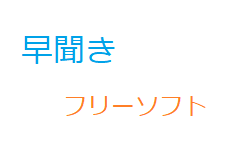速聴、倍速再生ができるフリーソフトのリストです。
無料で使えます
WindowsXP時代に作成したリストのため、すでに手に入らないツールや進化したツールなどもあるかと思います。
また、新しいソフトも登場していると思います。『Vector』でチェックしてみてください。
関連項目:有料の速聴ソフト
動画倍速再生ソフト
Android、iPhone速聴アプリ
目次
一口メモ
- 速度を変える機能は『タイムストレッチ(Time Stretch)』または『タイムコンプレッション(Time Compression)』といいます。
- 音程を変えることを『ピッチコントロール(Pitch Control)』といいます。
- 基本的には、音声ファイルを倍速化加工して、ポータブルプレーヤーで聴くことになると思います。
- WaveファイルをMP3ファイルにすることをエンコードといいます。逆はデコード。『
えこでこツール』が使いやすいです。
- 再生専用ソフトでも『
Moo0 ボイス録音器』などのPC上の音を録音できるツールを使えば倍速ファイルを作成できます。
リストにない新作の速聴ソフトもVectorで探せば見つかるかも。
音質について
|
|
これがオリジナルの音声とします。これを元に倍速ファイルを作成すると・・・ |
|
【Aタイプ】 |
【Aタイプ】単語一つ一つが短く処理されます。速くしても言葉が重なったり、半切れにはなりません。
例:Lilith |
|
【Bタイプ】 |
【Bタイプ】音はクリアで非常に良いのですが、1.5倍速以上になるとだんだん音が半切れになり、3倍速、4倍速になると聞き取れなくなってきます。
例:Winamp等 |
|
【Cタイプ】 |
【Cタイプ】半切れと言うより中切れとでもいいますか、一部を削ってる感じ。
例:Audacity等 |
基本的にAタイプが良いのは言うまでもありませんが、Bタイプも1.5倍速くらいまでだったら音も綺麗ですし、倍速ファイルを作れるのもあるので、[MP3ファイル対応の速度変更機能付きICレコーダー]と組み合わせると良いかもしれません。
速聴フリーソフトリスト
無料の速聴フリーソフトです。タダで手に入ります。
とりあえず簡単にすぐ使えるのは、『KbMedia Player』、『
聞々ハヤえもん2』、WindowsMediaPlayer』あたりです。簡単に速聴体験できると思います。
無料ソフトの中で一番人気は『Lilith(リリス)』です。
初心者には難易度高めかもしれませんが、『ffmpeg』とか変換速度が早いです。
動画ファイルも倍速化変換できます。動画の倍速化はそれなりに時間かかります、
関連:聞々ハヤえもんで速聴
Lilith、リリスで速聴
WindowsMediaPlayerで速聴
ffmpegで速聴
出力形式は『Wave』ファイルのものが多いので、『えこでこツール』などで『MP3』にしたりしてください。
関連:音声ファイルの変換
下のソフト一覧表で[変換〇]とあるのが倍速ファイルを作成できるものです。
変換できそうだけど良くわからないのは[変換?]としてあります。
以下のタイプ分けは厳格なものではありません。
あくまでも管理人の個人的感覚によるものです。
予めご了承ください。
【Aタイプ】 – 音が半切れにならず、きちんと発音
4倍速 ⁄ 変換〇 ⁄ 画像:[1]、[2]、[4倍速設定] |
|
4倍速再生できます。MP3ファイルといった音声データはもちろん、なんとCDをそのまま加速再生できます。さらに最高4倍速に加速した音声ファイルもつくれます。音質は悪くありませんが、抑揚がない感じです。ファイル出力時にイコライザーをかけることができるので、高音、低音、音量を調節できます。
関連: Lilith(リリス)で速聴 |
| NHKラジオニュース 2倍速 ⁄ 再生専用 |
|
ソフトではないですが、ブラウザ上でニュースを倍速再生できます。2倍速まで聴けます。さらにそれだけでなく、ニュースファイルをダウンロードしたり、外国語でも配信されてたりします。 【ニュース音声ファイルの.xml】 |
| PotPlayer 12倍速 ⁄ 再生専用 ⁄ 画像:[1] |
|
普段使いに良さそうです。動画も倍速再生できます。 |
| WindowsMediaPlayer 16倍速 ⁄ 画像:[1]、[2] |
|
おなじみWMP、ウィンドウズメディアプレーヤーでも速聴できます。
関連:WMPで速聴 |
2倍速 ⁄ 変換〇 ⁄ 画像:[1] |
|
波形データ(waveファイル)の、ピッチ(音程)と速度を独立に変更して再生または保存します。私はフリーソフトでは最も好きな音質です。原音に近い感じで加速できます。高音部分がノイズ化することもありますが、防げる場合があります。 ニューバージョンの「 関連:EasyPitchで速聴 |
2倍速 ⁄ 変換〇 |
| EasyPitchの後継です。今回は変換進行度が表示されます。音質はLilithに近い印象でした。 |
2倍速 ⁄ 再生専用 ⁄ 画像:[1] |
| 普通に使いやすいです。 |
4倍速 ⁄ 再生専用 ⁄ 動画再生 |
|
4倍速です。動画も加速できます。Optionでメニューを日本語できます。 シェアウェア版は「全曲、全曲ループ、ランダム、ランダムループ再生」も行うことができます。 |
| 動画配信サイト 再生専用 |
|
PCソフトではありませんが、 |
| GOM Player 4倍速 ⁄ 再生専用 |
|
動画も倍速再生できます。 |
| KMPlayer 3倍速 ⁄ 再生専用 ⁄ 動画再生 |
|
動画も倍速再生出来ますが、3倍速までやっちゃうと操作しにくくなるので2倍速程度に抑えておいた方がいいです。 倍速再生の設定は次の通り。右クリック→オプション設定→環境設定→オーディオ処理→基本的な音声フィルタ 公式サイトから日本語パックを落とすには登録しないといけないそうですが、こちらのサイトでも日本語版を配布しているようです。 |
| VLC media player 4倍速 ⁄ 再生専用 ⁄ 動画再生 |
|
4倍速までできますが、4倍速までいっちゃうと音が飛んでるような気がします。動画も倍速再生できます。 音量メーターの下にある『1.00x』をクリックすると速度調節スライダが出てきます。 右クリックメニューでも『再生する』→『Faster』で速くできます。 繰り返すとさらに速くなります。4倍速までですが。 |
| BP minus 2倍速 ⁄ 変換〇 |
|
海外のツールです。全て英語ですが比較的簡単に使える部類のツールです。 2倍速です。速度(Tempo)と音程(Pitch)を個別に設定できる他、イコライザもあるし、区間リピート機能もついてます。 ファイル作成変換は、メニューの [File]→[Save As] です。設定で[mp3]でも保存できるようです。 [Options]→[Preferences]→[Save] で設定できます。 インストールの手順ですが、使用許諾を下までスクロールし、チェックを入れて先に進み、最後に「Typical(default)」でインストールすれば良いかと思います。 |
| 速耳エンコーダー 6倍速 ⁄ 変換〇 |
|
有料ソフト「速耳マスター2」のファイル倍速変換機能を無料ツールとして独立させたもの。 作成できるファイルはWave、Ogg、WMA |
6倍速 ⁄ 再生専用 ⁄ [画像] |
| 従来のプレーヤータイプと違い、ラジカセ、マイク、ヘッドセットなどの外部入力音声や、PC上で流れるあらゆる音声を即時加速再生してくれます。シェアウェアでしたが、現在はフリーソフトです。 |
【Bタイプ】 – 1.5倍速程度以上から音が半切れになるもの
半切れと言ってもほとんど問題ないものと、明確に半ギレになるものがあって正直判別が難しいです。
12倍速 ⁄ 変換〇 ⁄ [画像] |
|
使いやすいです。これで初心者でも簡単に速聴できると思います。 倍速Waveファイルをつくれます。CDから直接変換できます。 Bタイプに入れてますが、最新版で聴いてみたところ音質も問題ない感じでした。 関連:聞々ハヤえもん2で速聴 |
| FFmpeg 16倍速 ⁄ 変換〇 |
|
初心者には難易度高い気がしますが、コマンドパラメータを渡すことで動作するプログラムです。 例としてtest.mp3という音声ファイルの速度を変えるコマンドパラメータです。 「atempo=」で速度を指定します。2倍速以上は「atempo=」を繰り返し書きます。 動画も倍速変換できるのはすごいですね。 例:1.5倍速 例:動画2倍速 関連項目:ffmpegで速聴 |
| BestPractice 2倍速 ⁄ 変換〇 ⁄ [画像] |
| 音楽CDやMP3、WAVE再生中に再生速度変更、音程変更が出来るほか、区間リピートなどもできます。さらに再生速度を変更したファイルを保存する機能も付いてます。 |
| TimeStretch Audio Player – 29a.ch 2倍速 ⁄ 変換〇 |
|
Javaで作られたWebブラウザ上で動作するオーディオプレーヤーです。[Save]で倍速化したファイルも保存できます。Webブラウザ上で動くので、スマホでも使えます。 読み込みはネットに接続してなくてもできるので、ファイルをアップロードしてるわけではないと思われますが、私だったらプライベートな内容のファイルは読み込まないですね。 |
| WinAmp用Plug-in 4倍速 ⁄ 変換〇 ⁄ [画像] |
|
PaceMaker、AUdioMaker WinAmp用Plug-inです。[WinAmp]で動作します。[日本語化] Lilithと同じような設定で4倍速できます。音はクリアで綺麗なんですが、2倍速くらいになると音が半切れになり、何言ってるのかよく分からないのでおすすめできません。加速変換したファイルを出力することもできます。が、この変換出力はちょっと面倒なので他の使った方が良いです。 [BestPractice]が音のかぶさり具合とか音質とかWinampに近いように思います。 ↓他にも速度変更プラグインがありましたが、詳細不明 [PitchTempoControl]、[Chronotron] Winampで倍速再生する方法や、倍速ファイルを作成する方法をこちらにまとめておきました。 関連:Winampで速聴 |
| TWE ±25% ⁄ 変換〇 ⁄ [画像] |
|
これはプレーヤーではなく編集ソフトです。あのYAMAHAのものです。加速した音声ファイルをつくれます。。一回の処理で25%加速できます。二回目は一回目で25%加速したファイルをさらに25%加速します。
関連:TWEで速聴 |
| Video Speed Controller 再生専用 ⁄ 動画再生 |
|
Googleのブラウザ『Chrome(クローム)』で動作するプラグインです。 Chromeで再生中の動画を加速できます。動画左上に半透明で『1.0』のように数値が出るので、マウスカーソルを重ねると速度変更のボタンが出ます。 |
| QuickTime Player 3倍速 ⁄ 再生専用 ⁄ 動画再生 |
|
MacintoshやiPodでおなじみのApple社製プレーヤーです。 メニューの「ウィンドウ」→「AVコントロールを表示」で再生速度を変更できます。動画の再生速度も速くできますが、音程が高くなります。お金払ってProにすれば変換も出来るのかも知れません。 |
【Cタイプ】 – 音の一部を削る感じ
| Audacity ~倍速 ⁄ 変換〇 |
|
[編集-選択全て]→[効果-テンポの変更]で変更します。 100%で2倍速です。等倍速100%+100%=2倍速ということです。 スライダの上にある入力窓に直接数値を入力できるので、900%=10倍速なんてことも出来ます。 ァイルの書き出しも出来ます。 複数ファイルを変換する場合、[複数ファイルの書き出し]で。 |
未試用の速聴フリーソフト
4倍速 ⁄ 再生専用 |
| 通常は2倍速ですが、[.INIファイル]を書き換えることで4倍速までできるそうです。 |
5倍速 ⁄ 再生専用 |
| 5倍速です。ピッチコントロールもできます。[HP] |
?倍速 ⁄ 変換〇 |
| プラグイン追加で機能強化出来るみたいです。 |
| Okoshiyasu2 4倍速 ⁄ 再生専用 |
| 再生速度や音程を個別変更、周波数帯ごとに音量を変えることも出来る。 |
2倍速 ⁄ 再生専用 |
| 2倍速再生です。フリー(無料)のLimited版に、若干機能が追加されたRegularity版はシェアウェア2,000円です。 |
| Pro Tools FREE! ?倍速 ⁄ 変換? |
| ダウンロードするには、メールアドレスを入力し、そこに送られてくるパスワードでログインしてから落とすみたいです。 |
| ACID XPress ?倍速 ⁄ 変換? |
| これもダウンロードするにはメールアドレスを入力するんですが、これは適当でもOKでした。 |
| WaveLab体験版 ?倍速 ⁄ 変換? |
| 有料ソフトの体験版です。これに限らず、有料ソフトのなかには機能制限付き体験版や期限付き機能制限なし体験版などがあります。 |
3倍速 ⁄ 変換〇 |
| 対応ファイルはWaveファイルです、音程は±3オクターブまで、速度は±3倍まで調節可能 |
?倍速 ⁄ 変換〇 |
| 音程をあまり変化させずに再生時間を短くできます。シェアウェアだったのですが、フリーウェアになりました。 |
| JOKER PLAYER 4倍速 |
| すごいよさそうなソフトですね。 |
| その他 |
Vectorで『再生 速度』と検索すると、結構他にもたくさんあります。
良いソフトのポイントとしてはピッチつまり音程が変わらないものか、又は調節出来るもの。
音が半切れにならずに一語一句きちんと発音されるものです。
ファイル作成できれば尚良いですが、『Moo0 ボイス録音器』などのPC上の音を録音できるツールを使えば再生専用でもファイル作成はできます。
オーディオブック
初投稿日:2002年08月31日